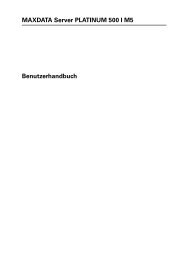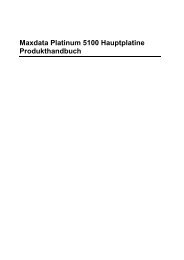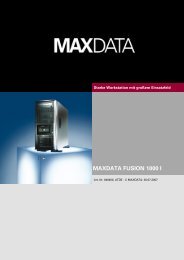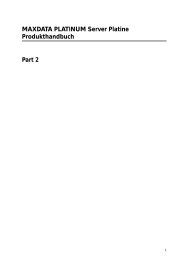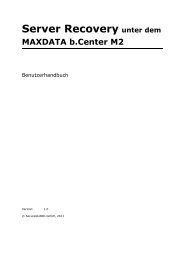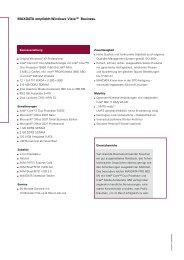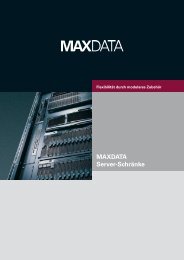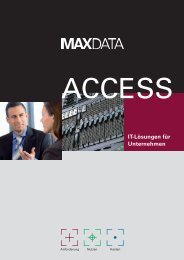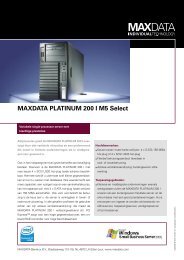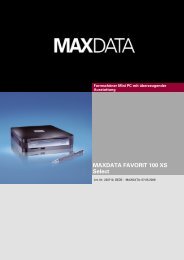1 Inbetriebnahme des Systems - Maxdata
1 Inbetriebnahme des Systems - Maxdata
1 Inbetriebnahme des Systems - Maxdata
Erfolgreiche ePaper selbst erstellen
Machen Sie aus Ihren PDF Publikationen ein blätterbares Flipbook mit unserer einzigartigen Google optimierten e-Paper Software.
MAXDATA PLATINUM 110 Server<br />
Benutzerhandbuch<br />
Artikelnummer: 40 41 54
2 Inhalt
Inhalt<br />
1 <strong>Inbetriebnahme</strong> <strong>des</strong> <strong>Systems</strong> 5<br />
Aufstellen <strong>des</strong> Servers ............................................................................................................................5<br />
Anschließen <strong>des</strong> <strong>Systems</strong>.......................................................................................................................6<br />
Anschlüsse an der Rückseite .............................................................................................................6<br />
Einschalten <strong>des</strong> <strong>Systems</strong> ........................................................................................................................6<br />
2 Beschreibung <strong>des</strong> Servers 7<br />
Anschlüsse am Back Panel .....................................................................................................................8<br />
Serverboard-Anschluss und Anordnung der Komponenten ....................................................................9<br />
Prozessor...............................................................................................................................................10<br />
Speicher ................................................................................................................................................10<br />
Intel ® 875P Chipset ...............................................................................................................................11<br />
Intel ® 82875P Memory Controller Hub (MCH) .................................................................................11<br />
Intel ® 82801ER I/O Controller Hub (ICH5-R).....................................................................................11<br />
Video .....................................................................................................................................................12<br />
AGP-Anschluss.................................................................................................................................12<br />
ATI Rage XL Chipsatz.......................................................................................................................12<br />
Videomodi ........................................................................................................................................13<br />
Super E/A System .................................................................................................................................13<br />
Serieller Port.....................................................................................................................................14<br />
Parallelanschluss ..............................................................................................................................14<br />
Diskettenlaufwerk-Anschluss...........................................................................................................14<br />
Anschlüsse für Tastatur und Maus...................................................................................................14<br />
USB .......................................................................................................................................................15<br />
Unterstützung von USB 2.0 (schneller USB)....................................................................................15<br />
PCI-E/A-Subsystem ...............................................................................................................................16<br />
Datenspeicher .......................................................................................................................................16<br />
Serial ATA (SATA).............................................................................................................................16<br />
IDE-Schnittstellen.............................................................................................................................16<br />
Netzwerk-Controller ..............................................................................................................................17<br />
NIC-Anschluss und LED-Statusanzeigen..........................................................................................18<br />
Power-Management..............................................................................................................................19<br />
Softwareunterstützung über ACPI ...................................................................................................19<br />
Geräte und Ereignisse, die den Computer aufwecken können.............................................................21<br />
Aufwecken über LAN.......................................................................................................................21<br />
Unterstützung von „PCI via PME# Wake-up“..................................................................................21<br />
Resume on Ring (Aufwecken durch Anruf)......................................................................................22<br />
Wake from USB (Aufwecken über USB)..........................................................................................22<br />
Wake from PS/2 Devices (Aufwecken durch PS/2-Geräte) ..............................................................22<br />
Hardwareunterstützung.........................................................................................................................22<br />
Strom-Anschluss ...................................................................................................................................23<br />
Lüfteranschlüsse..............................................................................................................................23<br />
Instantly Available PC Technology.........................................................................................................23<br />
Hardwaremanagement und -überwachung...........................................................................................24<br />
Passwortschutz .....................................................................................................................................25<br />
Echtzeituhr, CMOS-SRAM und Batterie................................................................................................26<br />
Zurücksetzen der Daten im CMOS-Speicher ........................................................................................26<br />
BIOS ......................................................................................................................................................27<br />
Automatische Konfiguration von PCI-Einheiten................................................................................27<br />
Automatische Konfiguration von IDE-Einheiten ...............................................................................27<br />
Startoptionen....................................................................................................................................28<br />
Starten von CD-ROM und über ein Netzwerk..................................................................................28<br />
Starten ohne angeschlossene Geräte ..............................................................................................28<br />
Schnellstartende Systeme mit Intel ® Rapid BIOS Boot.........................................................................28<br />
Intel ® Rapid BIOS Boot.....................................................................................................................28<br />
MAXDATA PLATINUM 110 Server<br />
3
3 Richtlinien zur Integration 29<br />
Produktbezogene Vorschriften ..............................................................................................................29<br />
Erfüllung der Produktsicherheitsbestimmungen..............................................................................29<br />
Elektromagnetische Verträglichkeit..................................................................................................29<br />
Prüfzeichen............................................................................................................................................29<br />
Elektromagnetische Verträglichkeit.......................................................................................................30<br />
FCC (USA) ........................................................................................................................................30<br />
Europa (CE-Konformitätserklärung) ..................................................................................................30<br />
Vorsichtsmaßnahmen bei der Installation .............................................................................................31<br />
Anforderungen an die Installation..........................................................................................................31<br />
Bestimmungsgemäße Verwendung .....................................................................................................31<br />
Abbildungen<br />
1. Anschlüsse an der Rückseite ..........................................................................................................6<br />
2. Die Bedienelemente........................................................................................................................6<br />
3. Anschlüsse auf dem Back Panel .....................................................................................................8<br />
4. Komponenten auf dem Serverboard ...............................................................................................9<br />
5. Anordnung der LED für die Anzeige <strong>des</strong> aktivierten Standby-Modus (CR7J1)..............................24<br />
6. Anordnung der Brücke zum Zurücksetzen der Daten im CMOS-Speicher....................................26<br />
Tabellen<br />
1. Eigenschaften <strong>des</strong> Serverboards.....................................................................................................7<br />
2. Unterstützte Prozessoren..............................................................................................................10<br />
3. Videomodi......................................................................................................................................13<br />
4. Eigenschaften <strong>des</strong> PCI-Busses......................................................................................................16<br />
5. LEDs am 10/100-Mbit/s-Ethernet-LAN-Anschluss.........................................................................18<br />
6. LEDs am 10/100/1000-Mbit/s-Gigabit-Ethernet-LAN-Anschluss ...................................................18<br />
7. Auswirkungen <strong>des</strong> Drücken <strong>des</strong> Netzschalters bei ACPI ..............................................................20<br />
8. Geräte und Ereignisse, die den Computer aufwecken können .....................................................21<br />
9. Funktionen der Lüfteranschlüsse ..................................................................................................23<br />
10. Funktionen <strong>des</strong> Verwalter- und <strong>des</strong> Benutzerpassworts...............................................................25<br />
11. Prüfzeichen....................................................................................................................................29<br />
4 Inhalt
1 <strong>Inbetriebnahme</strong> <strong>des</strong> <strong>Systems</strong><br />
Aufstellen <strong>des</strong> Servers<br />
Bitte beachten Sie die folgenden Informationen hinsichtlich eines praktischen und sicheren Arbeitsplatzes<br />
beim Installieren Ihres Computers:<br />
Das System kann überall dort installiert werden, wo die Raumtemperaturen für den Aufenthalt von<br />
Menschen geeignet sind. Räume mit einer Luftfeuchtigkeit von mehr als 70% oder hohem<br />
Staubanfall und starker anderweitiger Verschmutzung sind jedoch nicht geeignet. Der Arbeitstemperaturbereich<br />
<strong>des</strong> Servers beträgt +10° bis +30° C.<br />
Stellen Sie sicher, dass die an den Server angeschlossenen Kabel ohne Zugbelastung verlegt<br />
sind.<br />
Stellen Sie sicher, dass alle Netz- und Verbindungskabel so verlegt sind, dass niemand darüber<br />
stolpern kann.<br />
Wenn Sie auf den Festplatten <strong>des</strong> Servers oder einer Diskette Daten speichern, werden diese<br />
auf dem Datenträger als magnetische Informationen gespeichert. Stellen Sie sicher, dass die<br />
Daten nicht durch magnetische Felder verfälscht oder gelöscht werden können.<br />
Da die Elektronik in Ihrem Computer durch Verkratzen beschädigt werden kann, dürfen keine<br />
mechanischen Einrichtungen auf der gleichen Unterlage wie der Server platziert werden. Dies<br />
gilt insbesondere für Nadeldrucker usw., deren Vibrationen die Festplattenlaufwerke <strong>des</strong><br />
Servers beschädigen können.<br />
Bitte stellen Sie sicher, dass die unmittelbare Umgebung <strong>des</strong> Servers jederzeit gut belüftet wird.<br />
Die Ventilationsöffnungen <strong>des</strong> Servergehäuses und insbesondere der Netzteile dürfen nicht<br />
abgedeckt werden. Durch ungenügende Luftzufuhr können der Server und/oder seine Komponenten<br />
beschädigt werden.<br />
ACHTUNG<br />
Um den Server vom Wechselstromnetz zu trennen, muss das Netzkabel von der Steckdose abgezogen<br />
werden<br />
MAXDATA PLATINUM 110 Server<br />
5
Anschließen <strong>des</strong> <strong>Systems</strong><br />
Anschlüsse an der Rückseite<br />
�<br />
�<br />
Abbildung 1. Anschlüsse an der Rückseite<br />
A. PS/2-Maus F. NIC 1<br />
B. PS/2-Tastatur G. NIC 2<br />
C. Parallelport H. USB-Anschluss 1+2<br />
D. Serieller Port A I. USB-Anschluss 3+4<br />
E. VGA-Port<br />
�<br />
� �<br />
Einschalten <strong>des</strong> <strong>Systems</strong><br />
An der Vorderseite <strong>des</strong> Gehäuses finden Sie die Bedien- und Anzeigeelemente wie z.B. den Netzschalter,<br />
die Rücksetztaste und die LEDs für die Anzeige der Betriebszustände der Festplattenlaufwerke.<br />
Starten Sie den Server, indem Sie einmal kurz auf den Netzschalter drücken.<br />
Abbildung 2. Die Bedienelemente<br />
A. Netzschalter<br />
B. Rücksetztaste<br />
� �<br />
� �<br />
6 <strong>Inbetriebnahme</strong> <strong>des</strong> <strong>Systems</strong><br />
�<br />
�<br />
�<br />
�<br />
C. LED für Einschaltanzeige<br />
D. LEDs für die Anzeige<br />
der Betriebszustände<br />
der Festplattenlaufwerke
2 Beschreibung <strong>des</strong> Servers<br />
Dieses Kapitel enthält eine Kurzbeschreibung der wichtigsten Eigenschaften <strong>des</strong> Intel ® Serverboard.<br />
Tabelle 1 enthält eine Übersicht über die wichtigsten Eigenschaften <strong>des</strong> Desktopboards.<br />
Tabelle 1. Eigenschaften <strong>des</strong> Serverboards<br />
Eigenschaft Beschreibung<br />
Prozessoren Unterstützung eines Intel ® Pentium ® 4 Prozessors in einem Gehäuse <strong>des</strong> Typs<br />
mPGA478 mit einem Systembus mit einer Taktfrequenz von 800, 533 oder<br />
400 MHz<br />
Speicher • Vier sockel für DDR-SDRAM-DIMMs mit 184 Anschlussstiften.<br />
MAXDATA PLATINUM 110 Server<br />
• Unterstützung von <strong>Systems</strong>peicher bis zu 4 GByte (nicht gepufferter<br />
ECC-Speicher).<br />
• Unterstützung von DIMMs (DDR266/333/400) mit ein- oder zweiseitiger<br />
Bestückung.<br />
Chipset Intel ® 875P Chipset, bestehend aus:<br />
• Intel ® 82875P Memory Controller Hub (MCH).<br />
• Intel ® 82801EB I/O Controller Hub (ICH5-R) mit Unterstützung von maximal<br />
sechs USB-2.0-Ports (High-Speed Universal Serial Bus 2.0).<br />
• Intel ® 82802AC 8 megabit Firmware Hub (FWH).<br />
E/A-Steuerung SMSC LPC47M172 super I/O control:<br />
Schnittstellen für<br />
Peripherieeinheiten<br />
• Vier externe USB-Ports am Back Panel mit zusätzlichem internem<br />
Anschluss für zwei optionale USB-Ports auf dem Front Panel<br />
(insgesamt bis zu sechs USB-Ports).<br />
• Ein serieller Port und ein Anschluss für seriellen Port.<br />
• Ein Parallelport.<br />
• Zwei IDE-Schnittstellen mit ATA-66- und ATA-100-Unterstützung.<br />
• Zwei serielle ATA-Anschlüsse.<br />
• Eine Diskettenlaufwerk-Schnittstelle mit Unterstützung für ein Diskettenlaufwerk.<br />
• PS/2-Ports für Tastatur und Maus.<br />
LAN • Ein Intel ® 82562ET 10/100 Fast Ethernet Controller.<br />
Erweiterungsmöglichkeiten<br />
• Ein Intel ® 82547EI Gigabit Ethernet Controller.<br />
Ein unabhängiger PCI-Bus (32 bit/33 MHz, 5 V) mit 3 PCI-Anschlüssen und<br />
zwei eingebetteten Peripheriebausteinen:<br />
• 2D/3D-Grafikkarte – ATI Rage XL Video Controller mit 8 MByte SDRAM.<br />
• Serial ATA: Steuerschaltung SATA-150<br />
• AGP-Port (Accelerated Graphics Port) mit Unterstützung von AGP 8x.<br />
BIOS Intel ® /AMI BIOS mit Unterstützung von:<br />
• ACPI (Advanced Configuration and Power Interface).<br />
• Symmetrischer Flash-Speicher (8 Mbit).<br />
• SMBIOS-Unterstützung.<br />
• Intel ® Rapid BIOS Boot.<br />
• Intel ® Express BIOS Update.<br />
Fortsetzung<br />
7
Tabelle 1. Eigenschaften <strong>des</strong> Serverboards (Fortsetzung)<br />
Power-Management ACPI-Unterstützung:<br />
• STR (Suspend to RAM = Speicherhaltung im RAM).<br />
• Aufwecken über USB, PCI-Bus, RS-232C-Schnittstelle, PS/2-Schnittstelle,<br />
LAN und Bedienelemente auf dem Front Panel.<br />
Hardware-Management Hardware-Überwachung mit:<br />
• Vier Sensoreingänge für die Lüfterüberwachung.<br />
• Ferntemperaturüberwachung mittels Diode.<br />
• Intel ® Precision Cooling Technology zur Regelung der Lüftergeschwindigkeit<br />
in Abhängigkeit von der Temperatur im Gehäuseinnern.<br />
• Überwachung der Betriebsspannungen.<br />
Anschlüsse am Back Panel<br />
Die Anschlüsse auf dem Back Panel sind gemäß den PC-99-Empfehlungen farbcodiert.<br />
�<br />
�<br />
�<br />
� �<br />
� �<br />
� �<br />
Abbildung 3. Anschlüsse auf dem Back Panel<br />
A. PS/2-Maus F. NIC 1 (1 Gbit/s)<br />
B. PS/2-Tastatur G. NIC 2 (10/100 Mbit/s)<br />
C. Parallelanschluss H. USB-Ports 1 und 2<br />
D. Serieller Port A I. USB-Ports 3 und 4<br />
E. Videoport<br />
8 Beschreibung <strong>des</strong> Servers
Serverboard-Anschluss und Anordnung der Komponenten<br />
��<br />
��<br />
��<br />
MAXDATA PLATINUM 110 Server<br />
�<br />
�<br />
�<br />
�<br />
�<br />
�<br />
�<br />
� � � � � � �<br />
Abbildung 4. Komponenten auf dem Serverboard<br />
A. Anschluss für den Systemlüfter 4 O. Brücke für die BIOS-Konfiguration (J8J2)<br />
B. Anschluss für die CPU-Versorgungsspannung<br />
von +12V<br />
�<br />
P. Anschluss für die SCSI-LED<br />
C. Prozessorsockel Q. Anschluss für Hot-Plug Backplane<br />
D. CPU-Lüfter S. Anschluss für SATA-A1 bis SATA-A4<br />
E. DIMM-sockel T. Anschluss für den Gehäuse-Sensor<br />
F. Strom-Anschluss U. Einbauplätze 1 bis 3 <strong>des</strong> PCI-32/33-Busses<br />
G. Diskettenlaufwerk-Anschluss V. Anschluss für den Systemlüfter 3<br />
H. Anschluss für Hilfsspannung W. Anschluss für USB-Ports auf dem Front Panel<br />
I. Anschluss für primäre IDE-Einheit X. Brücke zum Löschen <strong>des</strong> CMOS-Speichers<br />
J. Anschluss für sekundäre IDE-Einheit Y. SATA-B1- und SATA-B2-Anschlüsse<br />
K. Anschluss für den seriellen Port B Z. AGP-Anschluss<br />
L. Anschluss für den Systemlüfter 1 AA. NIC 2 (10/100 Mbit/s)<br />
M. Anschluss für den Systemlüfter 2 BB. NIC 1 (1 Gbit/s)<br />
N. Anschluss auf dem Front Panel CC. E/A-Anschlüsse auf dem Back Panel<br />
�<br />
�<br />
�<br />
�<br />
�<br />
�<br />
�<br />
�<br />
�<br />
�<br />
�<br />
9
Prozessor<br />
Das Serverboard unterstützt einen einzelnen Intel ® Pentium ® 4 Prozessor mit mPGA478- sockel.<br />
Der Prozessor wird in der mPGA478-sockel auf dem Serverboard installiert. Der Intel ® Pentium ® 4<br />
Prozessor kann durch einen schnelleren Prozessor ersetzt werden.<br />
Das Serverboard unterstützt die folgenden Prozessoren:<br />
Tabelle 2. Unterstützte Prozessoren<br />
Speicher<br />
Typ Bezeichnung Systembus Größe <strong>des</strong> L2-Cache<br />
Pentium ® 4 Prozessor<br />
mit HT-Technologie<br />
(Hyper-Threading)<br />
2.40; 2.60; 2.80 und 3.0 GHz 800 MHz 512 kByte<br />
3.06 GHz 533 MHz 512 kByte<br />
Pentium ® 4 Prozessor 2.0; 2.26; 2.48; 2.53; 2.66 und 2.80 GHz 533 MHz 512 kByte<br />
2.0 und 2.4 GHz 400 MHz 512 kByte<br />
Das Serverboard enthält vier DIMM-Sockel mit 184 Anschlussstiften und unterstützt maximal vier DDR-<br />
SDRAM-DIMMs. Minimal wird Speicher von 128 MByte und maximal von 4 GByte mit übereinander<br />
untergebrachten, ungepufferten DDR266/333/400-ECC-DIMMs unterstützt.<br />
Die unterstützten Speicherkonfigurationen sind wie folgt:<br />
Maximal vier Anschlüsse für Zweikanal-DDR-SDRAM-DIMMs mit 184 Anschlussstiften und Anschlüssen<br />
mit vergoldeten Kontakten. Die unterstützten Speicherkonfigurationen sind:<br />
1. DDR400: Um die volle Geschwindigkeit von DDR400-Speicher nutzen zu können,<br />
wird ein Intel ® Pentium ® 4 Prozessor mit einem 800-MHz-FSB (Front Side Bus) benötigt.<br />
2. DDR333: Um die volle Geschwindigkeit von DDR333-Speicher nutzen zu können, wird<br />
ein Intel ® Pentium ® 4 Prozessor mit einem 533-MHz-FSB (Front Side Bus) benötigt.<br />
DDR333- Speicher wird mit 320 MHz getaktet, wenn ein Intel ® Pentium ® 4 Prozessor<br />
mit 800-MHz-FSB verwendet wird.<br />
3. DDR266: DDR266-Speicher kann nur in Verbindung mit einem Intel ® Pentium ® 4<br />
Prozessor mit 400- oder 533-MHz-FSB verwendet werden.<br />
Auf dem Serverboard dürfen nur DIMMs verwendet werden, die von MAXDATA getestet und<br />
zugelassen wurden, oder die von einem von Intel ® zugelassenen Speicherlieferanten geliefert werden.<br />
Prinzipiell könnten alle DIMMs <strong>des</strong> entsprechenden Typs verwendet werden. Allerdings ist nur die<br />
Verwendung voll getesteter und zugelassener DIMMs zulässig. Die Verwendung von DDR-DS-DIMMs<br />
mit 8 und 16 Speicherbausteinen auf dem gleichen DIMM ist nicht zulässig.<br />
10 Beschreibung <strong>des</strong> Servers
Intel ® 875P Chipset<br />
Der Intel ® 875P Chipset besteht aus folgenden Bausteinen:<br />
• Intel ® 82875P Memory Controller Hub (MCH).<br />
• Intel ® 82801ER I/O Controller Hub (ICH5-R) mit AHA-Bus.<br />
• Intel ® 82802AC Firmware Hub (FWH).<br />
Der MCH ist ein zentraler Controller für den Systembus, den Speicherbus, den AGP-Bus und die AHA-<br />
Schnittstelle (Accelerated Hub Architecture = beschleunigte Sternverteiler-Architektur). Der ICH5-R<br />
ist ein zentraler Controller für die E/A-Pfade <strong>des</strong> Serverboards. Der FWH stellt den nichtflüchtigen<br />
BIOS-Speicher dar.<br />
Intel ® 82875P Memory Controller Hub (MCH)<br />
Der MCH unterstützt die Funktionen für die Sicherstellung der Datenintegrität, die vom Pentium ® 4<br />
Prozessorbus einschließlich der Paritätsprüfung für Adresse, Anforderung und Antwort unterstützt<br />
werden. Der 875P Chipset generiert stets ECC-Daten, während er den Prozessordatenbus treibt.<br />
Das Datenbus-ECC kann jedoch vom BIOS gesperrt oder freigegeben werden. Das Datenbus-ECC<br />
ist standardmäßig freigegeben. Der MCH steuert den Intel ® 82547EI über die CSA-Schnittstelle.<br />
Der MCH übernimmt folgende Funktionen:<br />
• Integrierter DDR-Speichercontroller mit automatischer Erkennung.<br />
• Unterstützung für Power-Management gemäß ACPI, Rev. 2.0.<br />
• AGP-2.0-Erweiterungssteckplatz (auch als AGP 8x bekannt).<br />
Intel ® 82801ER I/O Controller Hub (ICH5-R)<br />
Der Intel ® 82801ER ICH5-R weist folgende Eigenschaften auf:<br />
• Upstream-Hub-Schnittstelle zum MCH.<br />
• Integrierter IDE-Controller<br />
• Integrierter SATA-Controller.<br />
• Ein USB-2.0-kompatibler Host Controller mit Unterstützung aller sechs USB-Ports.<br />
• SMBus-2.0-Schnittstelle.<br />
• FWH-Schnittstelle.<br />
• Unterstützung der LPC-Schnittstelle<br />
• Integrierter LAN-Controller (Intel ® 8562ET).<br />
• 33-MHz-PCI-Bus-Erweiterungssteckplätze (Peripheral Component Interface) gemäß<br />
PCI- Spezifikation Rev. 2.3.<br />
• Power-Management-Logik (kompatibel mit ACPI, Rev 2.0).<br />
• Unterstützung von zwei Ultra-DMA-33/ATA-100/66-Anschlüssen.<br />
MAXDATA PLATINUM 110 Server<br />
11
Video<br />
Das Serverboard enthält zwei separate, nicht gleichzeitig verwendbare Grafiksubsysteme. Sie können<br />
entweder den AGP-Anschluss oder die Grafikkartenschaltung ATI Rage XL verwenden. Wenn eine<br />
AGP-Grafikkarte installiert ist, wird die integrierte Grafikkartenschaltung mit 8 MByte Grafikspeicher<br />
automatisch abgeschaltet.<br />
AGP-Anschluss<br />
AGP ist eine sehr leistungsfähige Schnittstelle für grafikintensive Anwendungen. AGP ist vom PCI-Bus<br />
unabhängig und ausschließlich für Verwendung mit Grafikkarten vorgesehen. Der AGP-Bus erfüllt die<br />
Anforderungen der Spezifikation AGP 3.0.<br />
Der AGP-Anschluss auf dem Serverboard unterstützt folgen<strong>des</strong>:<br />
• Das Protokoll AGP 2X, AGP 4X oder AGP 8X.<br />
• Ausschließlich Grafikkarten mit einer Versorgungsspannung von 1,5V.<br />
• Die Busbandbreite beträgt maximal 2,13 GByte/s.<br />
� HINWEIS<br />
Der AGP-Anschluss ist mechanisch so ausgelegt, dass nur AGP-Grafikkarten mit einer Versorgungsspannung<br />
von 1,5V installiert werden können. Versuchen Sie niemals, eine ältere AGP-Grafikkarte<br />
mit einer Versorgungsspannung von 3,3V zu installieren. Der AGP-Anschluss ist mit diesen AGP-<br />
Grafikkarten mechanisch nicht kompatibel.<br />
ATI Rage XL Chipsatz<br />
Das Serverboard enthält einen Grafikbeschleuniger ATI Rage XL mit PCI-Schnittstelle, einem Videodatenspeicher<br />
von 8 MByte (SDRAM) und Peripherieschaltungen für ein eingebettetes SVGA-<br />
Videosubsystem. Der Chip ATI Rage XL enthält einen SVGA-Videocontroller, einen Taktsignalgenerator,<br />
eine 2D- und eine 3D-Engine, und einen RAMDAC in einem PBGA-Gehäuse mit 272 Anschlussstiften.<br />
Ein 2Mx32-SDRAM-Chip enthält einen Videodatenspeicher mit einer Kapazität von 8 MByte.<br />
Das SVGA-Subsystem unterstützt eine Vielzahl von Modi mit Auflösungen von bis zu 1600 x 1200<br />
Bildpunkten in den Modi 8/16/24/32 bit pro Bildpunkt bei 2D, und bis zu 1024 x 768 Bildpunkten<br />
in den Modi 8/16/24/32 bit pro Bildpunkt bei 3D. Ferner werden CRT- und LCD-Monitore mit einer<br />
Vertikalablenkfrequenz von bis zu 100 Hz unterstützt.<br />
Das Serverboard enthält einen standardmäßigen 15-poligen VGA-Anschluss und unterstützt das<br />
Abschalten der auf dem Serverboard untergebrachten Grafikkartenschaltung mit Hilfe <strong>des</strong> BIOS-<br />
Konfigurationsmenüs oder beim Installieren einer AGP- oder PCI-Grafikkarte.<br />
12 Beschreibung <strong>des</strong> Servers
Videomodi<br />
Der Rage XL Chipsatz unterstützt alle standardmäßigen IBM-VGA-Modi. In der nachstehenden<br />
Tabelle sind die 2D- und 3D-Modi für CRT- und LCD-Monitore aufgeführt. Diese Tabelle enthält<br />
die Minimalanforderungen an die Speicherkapazität für die verschiedenen Monitorauflösungen,<br />
Vertikalablenkfrequenzen und Farbtiefen.<br />
Tabelle 3. Videomodi<br />
2D-Modus Vertikalablenk<br />
frequenz (Hz)<br />
MAXDATA PLATINUM 110 Server<br />
Unterstützung <strong>des</strong> 2D-Videomodus bei S875WP1-E<br />
8 bit pro<br />
Bildpunkt<br />
16 bit pro<br />
Bildpunkt<br />
24 bit pro<br />
Bildpunkt<br />
32 bit pro<br />
Bildpunkt<br />
640 x 480 60, 72, 75, 90, 100 Unterstützt Unterstützt Unterstützt Unterstützt<br />
800 x 600 60, 70, 75, 90, 100 Unterstützt Unterstützt Unterstützt Unterstützt<br />
1024 x 768 60, 72, 75, 90, 100 Unterstützt Unterstützt Unterstützt Unterstützt<br />
1280 x 1024 43, 60 Unterstützt Unterstützt Unterstützt Unterstützt<br />
1280 x 1024 70, 72 Unterstützt – Unterstützt Unterstützt<br />
1600 x 1200 60, 66 Unterstützt Unterstützt Unterstützt Unterstützt<br />
1600 x 1200 76, 85 Unterstützt Unterstützt Unterstützt –<br />
3D-Modus Vertikalablenk<br />
frequenz (Hz)<br />
S875WP1-E 3D Unterstützung <strong>des</strong> Videomodus mit<br />
aktiviertem Z-Pufferspeicher<br />
640 x 480 60, 72, 75, 90, 100 Unterstützt Unterstützt Unterstützt Unterstützt<br />
800 x 600 60, 70, 75, 90, 100 Unterstützt Unterstützt Unterstützt Unterstützt<br />
1024 x 768 60, 72, 75, 90, 100 Unterstützt Unterstützt Unterstützt Unterstützt<br />
1280 x 1024 43, 60, 70, 72 Unterstützt Unterstützt – –<br />
1600 x 1200 60, 66, 76, 85 Unterstützt – – –<br />
Super E/A System<br />
Der E/A-Controller SMSC LPC47M172 weist folgende Eigenschaften auf:<br />
• LPC-Schnittstelle (Low Pin Count = niedrige Anzahl von Anschlussstiften).<br />
• 3,3-V-Betrieb.<br />
• Ein serieller Port und ein Anschluss für seriellen Port.<br />
• Ein Parallelport mit ECP (Extended Capabilities Port = Port mit erweiterten Funktionen)<br />
und EPP (Enhanced Parallel Port = erweiterter Parallelport).<br />
• Serielle IRQ-Schnittstelle mit Unterstützung serieller IRQ-Abfrage für PCI-Systeme.<br />
• Schnittstellen für PS/2-Maus- und -Tastatur.<br />
• Schnittstelle für ein Diskettenlaufwerk (1,2; 1,44 oder 2,88 MByte).<br />
• Intelligentes Power-Management mit Schnittstelle für programmierbares Aufwecken.<br />
• Unterstützung von PCI-Power-Management.<br />
Das BIOS-Konfigurationsprogramm ermöglicht die Konfiguration <strong>des</strong> E/A-Controllers.<br />
13
Serieller Port<br />
Das Serverboard verfügt über einen Anschluss für einen seriellen Port und einen Anschluss für<br />
zusätzliche serielle Schnittstellen. Der Anschluss <strong>des</strong> seriellen Ports A befindet sich auf dem Back<br />
Panel. Der mit NS16C550 kompatible UART <strong>des</strong> seriellen Ports unterstützt Datenübertragungsgeschwindigkeiten<br />
von maximal 115,2 kbit/s und bietet BIOS-Unterstützung.<br />
Auf der Grundplatine steht ein Anschluss für einen seriellen DH10-Port mit 10 Anschlussstiften zur<br />
Verfügung, der optional als serieller Port B verwendet werden kann.<br />
Parallelanschluss<br />
Der 25-polige D-Sub-Anschluss <strong>des</strong> Parallelports befindet sich auf dem Back Panel. Mit dem BIOS-<br />
Konfigurationsprogramm kann der Parallelport in einen der folgenden Modi geschaltet werden:<br />
• Nur Ausgang (PC-AT-kompatibler Modus)<br />
• Bidirektional (PS/2-kompatibel)<br />
• EPP<br />
• ECP<br />
Diskettenlaufwerk-Anschluss<br />
Der E/A-Controller unterstützt ein Diskettenlaufwerk, das mit dem Diskettenlaufwerk-Controller 82077<br />
kompatibel ist, und unterstützt die Modi PC-AT und PS/2.<br />
Anschlüsse für Tastatur und Maus<br />
Die Anschlüsse für eine PS/2-Tastatur und eine PS/2-Maus befinden sich auf dem Back Panel. Die<br />
+5-V-Leitungen zu diesen Anschlüssen sind mit einer PolySwitch-Schaltung abgesichert, von der<br />
die Verbindung nach Wegfall einer Überstromsituation wie von einer selbstheilenden Sicherung<br />
wiederhergestellt wird.<br />
� HINWEIS<br />
Die Tastatur wird mit dem unteren und die Maus mit dem oberen PS/2-Anschluss verbunden. Vor dem<br />
Anschließen oder Abtrennen einer Tastatur oder Maus muss der Computer ausgeschaltet werden.<br />
Der Tastatur-Controller enthält den AMI-Tastatur- und Maus-Controller-Code, stellt die Tastatur- und<br />
Mausfunktionen zur Verfügung, und unterstützt einen Passwortschutz für das Einschalten und das<br />
Zurücksetzen <strong>des</strong> Computers. Ein Passwort für das Einschalten und das Zurücksetzen <strong>des</strong> Computers<br />
kann im BIOS-Konfigurationsprogramm angegeben werden.<br />
14 Beschreibung <strong>des</strong> Servers
USB<br />
Unterstützung von USB 2.0 (schneller USB)<br />
� HINWEIS<br />
Verwenden Sie ein abgeschirmtes Kabel, das sich für den Anschluss eines mit maximaler Daten<br />
übertragungsgeschwindigkeit arbeitenden USB-Geräts eignet. Computersysteme, bei denen ein<br />
nicht abgeschirmtes Kabel mit einem USB-Port verbunden ist, erfüllen unter Umständen nicht die<br />
Anforderungen der Störstrahlungsbestimmungen wie FCC, Class B, auch wenn kein USB-Gerät oder<br />
nur ein USB-1.1 Gerät am anderen Kabelende angeschlossen ist.<br />
Vor dem vollständigen Laden <strong>des</strong> Betriebssystems und dem Initialisieren der Treiber können USB-<br />
Geräte nur mit einer Datenübertragungsgeschwindigkeit gemäß der Norm USB 1.1 betrieben werden.<br />
Das Serverboard unterstützt maximal sechs USB-2.0-Ports über den ICH5. Vier Ports sind zum Back<br />
Panel zurückgeschleift. Ein Anschluss zur Unterstützung von maximal zwei Ports ist zum Front Panel<br />
durchgeschleift. USB-2.0-Ports sind mit USB-1.1-Geräten rückwärtskompatibel. USB-1.1-Geräte<br />
arbeiten normalerweise mit Datenübertragungsgeschwindigkeiten gemäß der Norm USB 1.1.<br />
USB-2.0-Unterstützung erfordert sowohl ein Betriebssystem als auch Treiber, von denen die Datenübertragungsgeschwindigkeit<br />
gemäß der Norm USB 2.0 unterstützt wird. Durch das Abschalten von<br />
Hochgeschwindigkeits-USB im BIOS werden alle USB-2.0-Ports in den USB-1.1-Modus geschaltet.<br />
Dies ist unter Umständen erforderlich, wenn ein Betriebssystem ohne Unterstützung von USB 2.0<br />
verwendet wird.<br />
Legacy USB Support<br />
„Legacy USB Support“ (USB-Unterstützung durchs BIOS) ermöglicht die Verwendung von USB-Geräten<br />
wie Tastaturen, Mäusen und USB-Hubs, auch wenn die USB-Treiber <strong>des</strong> Betriebssystems nicht zur<br />
Verfügung stehen. „Legacy USB Support“ wird für den Zugriff aufs BIOS-Konfigurationsprogramm und<br />
zum Installieren eines Betriebssystems verwendet, das seinerseits USB unterstützt. Standardmäßig<br />
ist „Legacy USB Support“ aktiviert.<br />
Vier der USB-Ports sind als übereinander liegende Anschlüsse auf dem Back Panel ausgeführt. Auf<br />
die beiden anderen USB-Ports wird über den USB-Anschluss auf dem Front Panel zugegriffen. Das<br />
Serverboard bietet volle Unterstützung von UHCI und verwendet UHCI-kompatible Softwaretreiber.<br />
� HINWEIS<br />
Computersysteme, bei denen ein nicht abgeschirmtes Kabel mit einem USB-Port verbunden ist,<br />
erfüllen unter Umständen nicht die Anforderungen der Störstrahlungsbestimmungen wie FCC,<br />
Class B, auch wenn am anderen Kabelende kein USB-Gerät angeschlossen ist. Verwenden Sie ein<br />
abgeschirmtes Kabel, das die Anforderungen von USB-2.0-Geräten erfüllt.<br />
„Legacy USB Support“ funktioniert wie folgt:<br />
1. Beim Einschalten <strong>des</strong> Computers wird „Legacy USB Support“ abgeschaltet.<br />
2. Nun wird POST (Power-On Self Test = Eigenprüfung nach dem Einschalten) gestartet.<br />
3. „Legacy USB Support“ wird vom BIOS aktiviert, sodass der Benutzer das BIOS-<br />
Konfigurationsprogramm und das Wartungsmenü mit einer USB-Tastatur steuern kann.<br />
4. Nun wird POST beendet.<br />
5. Das Betriebssystem wird geladen. Beim Laden <strong>des</strong> Betriebssystems werden eine USB-<br />
Tastatur und eine USB-Maus erkannt und können zum Konfigurieren <strong>des</strong> Betriebssystems<br />
verwendet werden. (Wenn „Legacy USB Support“ im BIOS-Menü abgeschaltet wurde,<br />
werden USB-Tastaturen und USB-Mäuse während <strong>des</strong> Betriebssystemstarts nicht erkannt.)<br />
6. Nach dem Laden der USB-Treiber durchs Betriebssystem werden alle USB-1.1- und<br />
USB-2.0- Geräte vom Betriebssystem erkannt. Die USB-Unterstützung durchs BIOS ist<br />
nicht mehr aktiv.<br />
MAXDATA PLATINUM 110 Server<br />
15
Wenn Sie ein Betriebssystem installieren, das USB unterstützt, müssen Sie sicherstellen, dass<br />
„Legacy USB Support“ im BIOS aktiviert ist, und dann gemäß den Anweisungen für die Installation<br />
<strong>des</strong> Betriebssystems fortfahren.<br />
� HINWEIS<br />
„Legacy USB Support“ ist nur für Tastaturen, Mäuse und USB-Hubs möglich. Andere USB-Geräte<br />
werden nicht von „Legacy USB Support“ unterstützt.<br />
PCI-E/A-Subsystem<br />
Der primäre E/A-Bus für das Serverboard ist der PCI-Bus (ein unabhängiger PCI-Bus). Der PCI-Bus<br />
erfüllt die Anforderungen der Norm „PCI Local Bus Specification, Rev 2.3“. Der PCI-Bus ist durch den<br />
Intel ® 82801EB I/O Controller Hub (ICH5-R) geführt. Die nachstehende Tabelle enthält eine Aufstellung<br />
der Eigenschaften <strong>des</strong> PCI-Busses. Der PCI-Bus unterstützt folgende eingebettete Bausteine und<br />
Anschlüsse:<br />
• 2D- und 3D-Grafikbeschleuniger: Grafikkartenschaltung ATI Rage XL.<br />
• Drei PCI-Erweiterungssteckplätze.<br />
Tabelle 4. Eigenschaften <strong>des</strong> PCI-Busses<br />
Spannung Breite Taktfrequenz Typ Anmerkungen<br />
5V 32 bit 33 MHz Unabhängiger Bus Unterstützt PCI-Karten voller Länge<br />
Datenspeicher<br />
Serial ATA (SATA)<br />
Das Serverboard unterstützt Serial-ATA-Geräte unter Verwendung <strong>des</strong> ICH5-R-Controllers. Der ICH5-<br />
R-Controller bietet Serial-ATA-Unterstützung wie folgt:<br />
• Datenübertragungsgeschwindigkeit von 150 MByte/s.<br />
• Maximal zwei SATA-Bausteine auf dem Serverboard. Die entsprechenden Anschlüsse<br />
auf dem Serverboard sind mit „SATA-B1“ und „SATA-B2“ beschriftet.<br />
IDE-Schnittstellen<br />
Der ICH5-R-IDE-Controller enthält zwei separate Bus-Master-IDE-Schnittstellen, die unabhängig<br />
voneinander aktiviert werden können. Die Schnittstelle übernimmt die Kommunikation zwischen dem<br />
Prozessor und den Peripherieeinheiten wie Festplatten- und CD-ROM-Laufwerken. Die IDE-Schnittstelle<br />
unterstützt folgen<strong>des</strong>:<br />
• Maximal vier IDE-Geräte wie z.B. Festplattenlaufwerke.<br />
• ATAPI-Geräte wie z.B. CD-ROM-Laufwerke.<br />
• LS-120-Laufwerke (Laser Servo).<br />
• Geräte, die im PIO-Modus betrieben werden.<br />
• Ultra DMA-33: Ein DMA-Protokoll für den IDE-Bus mit Unterstützung von Host- und Ziel-<br />
Drosselung sowie Datenübertragungsgeschwindigkeiten von bis zu 33 MByte/s.<br />
• ATA-100/66: Ein DMA-Protokoll für den IDE-Bus mit Unterstützung von Host- und Ziel-<br />
Drosselung sowie Datenübertragungsgeschwindigkeiten von bis zu 100 MByte/s. Das<br />
ATA- 100/66-Protokoll ähnelt dem Ultra-DMA-Protokoll und ist mit Gerätetreibern<br />
kompatibel.<br />
16 Beschreibung <strong>des</strong> Servers
� HINWEIS<br />
ATA-100/66 erfordert auf Grund seiner hohen Datenübertragungsgeschwindigkeit ein spezielles Kabel<br />
für die Reduzierung von Signalreflexionen, Störsignalen und induktiver Kopplung.<br />
Die IDE-Schnittstellen unterstützen auch ATAPI-Geräte wie z.B. CD-ROM-Laufwerke und ATA-Geräte,<br />
von denen diese Datenübertragungsmodi verwendet werden.<br />
Das BIOS unterstützt die Übersetzungsmodi LBA (Logical Block Addressing = logische Blockadressierung)<br />
und ECHS (Extended Cylinder Head Sector). Das Festplattenlaufwerk meldet dem<br />
BIOS seine Datenübertragungsgeschwindigkeit und den Übersetzungsmodus.<br />
Das Serverboard unterstützt über die integrierten IDE-Schnittstellen auch LS-120-Laufwerke (Laser<br />
Servo). Ein LS-120-Laufwerk kann im Menü „Boot“ <strong>des</strong> BIOS-Konfigurationsprogramm wie folgt als<br />
startfähiges Laufwerk konfiguriert werden:<br />
• ARMD-FDD (ATAPI-Gerät mit auswechselbarem Datenträger – Diskettenlaufwerk)<br />
• ARMD-FDD (ATAPI-Gerät mit auswechselbarem Datenträger – Festplattenlaufwerk)<br />
Netzwerk-Controller<br />
Das Serverboard unterstützt zwei NICs (einen mit 10/100 Mbit/s auf der Basis <strong>des</strong> Intel ® 82562ET<br />
NIC und einen mit 1 Gbit/s auf der Basis <strong>des</strong> Intel ® 82547EI NIC. Von der Rückseite <strong>des</strong> Chassis<br />
aus gesehen, befindet sich der Gigabit-NIC links (unmittelbar neben dem Videoport) und der 10/100-<br />
Mbit/s-NIC rechts. Sie können einen oder beide NICs im BIOS-Konfigurationsprogramm abschalten.<br />
Der 82562ET wird vom ICH5-R gesteuert und weist folgende Eigenschaften auf:<br />
• Integrierte PHY-Schnittstelle (Physical Layer Device) gemäß IEEE 802.3 10Base-T<br />
und 100Base-TX .<br />
• Unterstützung der automatischen Protokollverhandlung gemäß IEEE 802.3u.<br />
• Unterstützung <strong>des</strong> Vollduplex-Betriebs bei 10 und 100 Mbit/s.<br />
• Baustein mit einer Versorgungsspannung von +3,3V und niedriger Leistungsaufnahme<br />
(speziell bei abgetrenntem Netzwerk) und automatischer Erkennung der<br />
Netzwerkverbindung.<br />
• Unterstützung von LEDs an 3 Ports.<br />
Der 82547EI wird über die CSA-Schnittstelle vom MCH gesteuert. Er unterstützt folgen<strong>des</strong>:<br />
• Verbindung mit Ethernet-LANs (Local Area Networks = lokale Netzwerke) mit Datenübertragungsgeschwindigkeiten<br />
von 10/100/1000 Mbit/s.<br />
• Integriertes Gigabit-Ethernet-MAC (Media Access Control = Mediumzugriffssteuerung)<br />
und PHY.<br />
• Schnittstelle mit der physikalischen Schicht gemäß IEEE 802.3 10Base-T/100Base-<br />
TX/1000Base-T.<br />
• Unterstützung der automatischen Protokollverhandlung gemäß IEEE 802.3ab.<br />
• Niedrige Leistungsaufnahme (weniger als 350 mW bei aktivem Senden).<br />
• Reduzierte Leistungsaufnahme bei fehlender Netzwerkverbindung (weniger als 50 mW).<br />
• Automatische Erkennung einer fehlenden Netzwerkverbindung.<br />
• CSA-Port (Communication Streaming Architecture) für höheren Datendurchsatz und<br />
kürzere Latenzzeiten mit dem Resultat eines um 30% höheren Bus-Datendurchsatzes<br />
(dieser entspricht der „wirespeed“, d.h. der theoretisch maximal mögliche Datenübertragungs-<br />
geschwindigkeit).<br />
• Volle Kompatibilität mit Gerätetreibern.<br />
• Programmierbarer Laufzeitschwellwert.<br />
• Konfigurations-EEPROM mit Speicherung der MAC-Adresse.<br />
• Unterstützung von „Teaming and Fail Over“ (gleichzeitige Verwendung mehrerer<br />
Einheiten und automatisches Umschalten auf Reserveeinheit bei einem Ausfall).<br />
MAXDATA PLATINUM 110 Server<br />
17
NIC-Anschluss und LED-Statusanzeigen<br />
In jedem LAN-Anschluss (RJ-45) sind zwei LEDs eingebaut. Beim NIC 82562ET leuchtet die gelbe<br />
LED, wenn eine Verbindung mit dem LAN besteht. Die grüne LED zeigt die aktuelle Datenübertragungsgeschwindigkeit<br />
an. Die Tabelle 5 enthält eine Aufstellung der LED-Zustände beim Anliegen<br />
der Versorgungsspannung am Serverboard und bei ordnungsgemäßer Funktion <strong>des</strong> 10/100-Mbit/s-<br />
Ethernet-LAN-Subsystems 82562ET.<br />
Tabelle 5. LEDs am 10/100-Mbit/s-Ethernet-LAN-Anschluss<br />
LED-Farbe LED-Zustand Anzeige<br />
Grün<br />
(linke LED)<br />
Gelb<br />
(rechte LED)<br />
Aus Datenübertragungsgeschwindigkeit gleich 10 Mbit/s<br />
Ein Datenübertragungsgeschwindigkeit gleich 100 Mbit/s<br />
Aus Keine LAN-Verbindung<br />
Ein (konstant) LAN-Verbindung besteht<br />
Ein (heller und blinkt) Der Computer kommuniziert über LAN mit einem<br />
anderen Computer<br />
Die Tabelle 6 enthält eine Aufstellung der LED-Zustände beim Anliegen der Versorgungsspannung<br />
am Serverboard und bei ordnungsgemäßer Funktion <strong>des</strong> 10/100/1000-Mbit/s-Gigabit-Ethernet-LAN-<br />
Subsystems 82547EI.<br />
Tabelle 6. LEDs am 10/100/1000-Mbit/s-Gigabit-Ethernet-LAN-Anschluss<br />
LED-Farbe LED-Zustand Anzeige<br />
Grün<br />
(linke LED)<br />
Zweifarbige LED<br />
(rechte LED)<br />
Aus Keine LAN-Verbindung<br />
Ein (konstant) LAN-Verbindung besteht<br />
Ein<br />
(heller und blinkt)<br />
Der Computer kommuniziert übers LAN mit einem<br />
anderen Computer<br />
Aus Datenübertragungsgeschwindigkeit gleich 10 Mbit/s<br />
Grün Datenübertragungsgeschwindigkeit gleich 100 Mbit/s<br />
Gelb Datenübertragungsgeschwindigkeit gleich 1000 Mbit/s<br />
18 Beschreibung <strong>des</strong> Servers
Power-Management<br />
Das Power-Management wird in mehreren Ebenen durchgeführt:<br />
• Softwareunterstützung über ACPI (Advanced Configuration and Power Interface).<br />
• Hardwareunterstützung<br />
– Suspend to RAM (Speicherhaltung im RAM) bzw. Instantly Available PC Technology<br />
für sofortige Rückkehr aus dem Bereitschaftsmodus<br />
– Strom-Anschlüsse<br />
– Lüfter-Anschlüsse<br />
– Resume on Ring (Aufwecken durch Anruf)<br />
– Wake from USB (Aufwecken über USB)<br />
– Wake from PS/2 keyboard/mouse (Aufwecken bei Betätigung von PS-Tastatur<br />
oder -Maus)<br />
– Unterstützung von „PME“ wakeup“<br />
Softwareunterstützung über ACPI<br />
ACPI-Betriebssysteme (Advance Configuration and Power Interface) können das System in einen<br />
Zustand versetzen, bei dem die Festplattenlaufwerke und die Systemlüfter abgeschaltet werden und<br />
keine Datenverarbeitung mehr stattfindet. In diesem Betriebszustand ist das Netzteil noch aktiv. Die<br />
Prozessoren nehmen noch Leistung auf, sodass der Lüfter im Netzteil und die Lüfter der Prozessoren<br />
noch laufen.<br />
Bei Verwendung eines ACPI-Betriebssystems übernimmt dieses das gesamte Power-Management.<br />
Das Betriebssystem schaltet die Bausteine gemäß der Konfiguration in den Zustand niedrigerer<br />
Leistungsaufnahme (und zurück). Hierbei wird berücksichtigt, wie die einzelnen Bausteine von<br />
den Anwendungsprogrammen verwendet werden. Nicht verwendete Bausteine können abgeschaltet<br />
werden. Das Betriebssystem verwendet die diesbezüglichen Informationen von den<br />
Anwendungsprogrammen und den Konfigurationsdaten, um das gesamte System in den Zustand<br />
niedrigerer Leistungsaufnahme zu schalten.<br />
Unter anderem stehen folgende ACPI-Funktionen zur Verfügung:<br />
• Plug & Play (einschließlich Bus- und Bausteine-Enumeration).<br />
• Power-Management-Steuerung einzelner Bausteine, Erweiterungssteckkarten<br />
(manche erfordern unter Umständen einen ACPI-kompatiblen Treiber), Videomonitore<br />
und Festplattenlaufwerke.<br />
• Reduzierung der Leistungsaufnahme <strong>des</strong> Gesamtsystems von weniger als 15 W bei<br />
Normalbetrieb und im Standby-Modus.<br />
• Eine Funktion zum Ausschalten <strong>des</strong> Computers durch das Betriebssystem.<br />
• Unterstützung mehrerer Aufweckereignisse.<br />
• Unterstützung eines Schalters auf dem Front Panel zum Ein- und Ausschalten <strong>des</strong><br />
Computers sowie zum Aktivieren <strong>des</strong> Standby-Modus.<br />
MAXDATA PLATINUM 110 Server<br />
19
Das Serverboard unterstützt die Ruhezustände S0, S1, S2, S3, S4 und S5. Wenn das Serverboard<br />
im ACPI-Modus arbeitet, übernimmt das Betriebssystem weiterhin die Steuerung <strong>des</strong> <strong>Systems</strong>, d.h.<br />
auch die Verfahren für die verschiedenen Ruhezustände und das Aufwecken aus diesen durch die<br />
verschiedenen Ereignisse. Die Möglichkeiten für die verschiedenen Ruhezustände und das Aufwecken<br />
aus diesen durch die verschiedenen Ereignisse werden von der Hardware zur Verfügung gestellt, aber<br />
vom Betriebssystem gesteuert. Nachstehend sind die unterstützten Ruhezustände beschrieben:<br />
• S0: System arbeitet normal.<br />
• S1: Prozessor-Schlafzustand. In diesem Ruhezustand bleiben die Daten in den<br />
Prozessor- Caches erhalten.<br />
• S3: Suspend to RAM (Speicherhaltung im RAM) bzw. Instantly Available PC Technology,<br />
ein Schlafzustand mit niedriger Reaktivierungslatenz, bei dem der gesamte<br />
Systemkontext mit Ausnahme <strong>des</strong> <strong>Systems</strong>peicherkontexts verloren geht.<br />
• S4: Ruhezustand mit Schreiben eines Speicherabzugs auf Festplatte („Hibernate“).<br />
Der Speicherinhalt und der CPU-Status werden auf Festplatte gespeichert; Neustart<br />
erforderlich. Beim Drücken <strong>des</strong> Netzschalters oder durch andere Aufweckereignisse<br />
werden der Speicherabzug und der CPU-Status von der Festplatte geladen.<br />
Anschließend läuft der Computer wieder im Normalbetrieb. Hierbei wird jedoch<br />
vorausgesetzt, dass während dieses Ruhezustands keine Hardwareänderungen am<br />
System durchgeführt wurden.<br />
• S5: Zustand nach dem Ausschalten <strong>des</strong> Computers durch das Betriebssystem.<br />
In diesem Ruhezustand sind nur die RTC-Teile <strong>des</strong> Chipset aktiv.<br />
ACHTUNG<br />
Das System ist nur ausgeschaltet, wenn der Computer vom Wechselstromnetz getrennt ist.<br />
Die Tabelle 7 enthält eine Aufstellung der Systemzustände, die davon abhängen, wie lang der Netzschalter<br />
gedrückt wurde und wie ACPI mit einem ACPI-kompatiblen Betriebssystem konfiguriert<br />
wurde.<br />
Tabelle 7. Auswirkungen <strong>des</strong> Drücken <strong>des</strong> Netzschalters bei ACPI<br />
Wenn sich das System in<br />
diesem Zustand befindet …<br />
Aus<br />
(ACPI S5 – Zustand nach<br />
dem Ausschalten <strong>des</strong> Computers<br />
durch das Betriebssystem)<br />
Ein<br />
(ACPI S0 – System arbeitet<br />
normal)<br />
Ein<br />
(ACPI S0 – System arbeitet<br />
normal)<br />
Schlafzustand<br />
(ACPI S1 – Prozessor-Schlafzustand)<br />
Schlafzustand<br />
(ACPI S1 – Prozessor-Schlafzustand)<br />
… und der Netzschalter über<br />
folgende Zeit gedrückt wird<br />
Kürzer als 4 s Normalbetrieb<br />
… wird das System in den folgenden<br />
Zustand geschaltet<br />
(ACPI S0 – System arbeitet normal)<br />
Kürzer als 4 s Zustand nach dem Ausschalten <strong>des</strong><br />
Computers durch das Betriebssystem/<br />
Standby<br />
(ACPI S1 – Prozessor-Schlafzustand)<br />
Länger als 4 s Zustand nach dem Ausschalten<br />
(ausfallsicher)<br />
Kürzer als 4 s Aufwecken<br />
Länger als 4 s Ausgeschaltet<br />
(ACPI S5 – Zustand nach dem<br />
Ausschalten <strong>des</strong> Computers durch<br />
das Betriebssystem)<br />
(ACPI S0 – System arbeitet normal)<br />
(ACPI S5 – Zustand nach dem<br />
Ausschalten <strong>des</strong> Computers durch<br />
das Betriebssystem)<br />
20 Beschreibung <strong>des</strong> Servers
Geräte und Ereignisse, die den Computer aufwecken können<br />
Die Tabelle 8 enthält eine Aufstellung der Geräte und Ereignisse, die den Computer aus bestimmten<br />
Zuständen aufwecken können.<br />
Tabelle 8. Geräte und Ereignisse, die den Computer aufwecken können<br />
Die folgenden Geräte und Ereignisse können den Computer<br />
aufwecken …<br />
MAXDATA PLATINUM 110 Server<br />
… aus diesem Zustand<br />
Netzschalter S1, S3, S4 (Anmerkung 1), S5<br />
RTC-Alarm S1, S3, S4<br />
(Anmerkung 1), S5<br />
LAN S1, S3, S4 (Anmerkung 1), S5<br />
PCI übers PME#-Signal S1, S3, S4 (Anmerkung 1), S5<br />
Resume on Ring (Aufwecken durch Anruf über den seriellen<br />
Port A auf dem Back Panel)<br />
S1, S3<br />
USB S1, S3<br />
PS/2 S1, S3<br />
Anmerkung<br />
Bei LAN und PME# ist S5 standardmäßig im BIOS-Konfigurationsprogramm abgeschaltet. Wenn<br />
diese Option auf „Power On“ gesetzt wird, kann der Computer übers LAN aus dem Zustand S5<br />
aufgeweckt werden.<br />
� HINWEIS<br />
Die Verwendung dieser Aufweckereignisse aus ACPI-Zuständen erfordert ein Betriebssystem mit<br />
voller ACPI-Unterstützung. Zusätzlich müssen die ACPI-Aufweckereignisse von der Software, Treibern<br />
und Peripherieeinheiten voll unterstützt werden.<br />
Aufwecken über LAN<br />
Der Computer kann über ein lokales Netzwerk aufgeweckt werden. Der PCI-Bus-Netzwerkadapter <strong>des</strong><br />
LAN-Subsystems überwacht den Datenverkehr im Netzwerk an der medienunabhängigen Schnittstelle.<br />
Nach dem Erkennen eines Magic-Packet-Rahmens setzt das LAN-Subsystem ein Aufwecksignal, das<br />
den Computer aus den ACPI-Zuständen S1, S3, S4 und S5 aufweckt.<br />
Je nach der jeweiligen LAN-Implementierung unterstützt das Serverboard die Funktionen zum<br />
Aufwecken übers LAN in Verbindung mit ACPI wie folgt:<br />
• Das PCI-Bus-PME#-Signal für LAN-Subsysteme gemäß der Norm PCI 2.2.<br />
• Das LAN-Subsystem auf dem Serverboard.<br />
Unterstützung von „PCI via PME# Wake-up“<br />
Wenn das PME#-Signal auf dem PCI-Bus gesetzt wird, so wird der Computer aus dem ACPI-Zustand<br />
S1, S3, S4 oder S5 aufgeweckt, sofern „Wake on PME“ (Aufwecken durch PME) im BIOS aktiviert<br />
wurde.<br />
21
Resume on Ring (Aufwecken durch Anruf)<br />
„Resume on Ring“ ermöglicht das Aufwecken <strong>des</strong> Computers durch ein Telefoniegerät aus einem<br />
ACPI-Zustand. Bei „Resume on Ring“ wird das System aus dem Schlafzustand S1 oder S3 aufgeweckt,<br />
wenn der serielle Port an der Rückseite bzw. am Chassis oder ein interner Modem ein Klingelzeichen<br />
erkennt. „Resume on Ring“ funktioniert wie folgt:<br />
• Aufwecken aus dem ACPI-Zustand S1 oder S3.<br />
• Nur ein einziges Klingelzeichen ist erforderlich.<br />
• Eingehende Anrufe werden von externen und internen Modems erkannt.<br />
• Der Modem-IRQ darf nicht maskiert sein, damit „Resume on Ring“ korrekt<br />
funktionieren kann.<br />
Wake from USB (Aufwecken über USB)<br />
Durch Aktivitäten auf dem USB wird der Computer aus dem ACPI-Zustand S1 oder S3 aufgeweckt.<br />
� HINWEIS<br />
„Wake from USB“ erfordert die Verwendung eines hiermit kompatiblen USB-Geräts.<br />
Wake from PS/2 Devices (Aufwecken durch PS/2-Geräte)<br />
Durch das Bewegen einer PS/2-Maus oder das Drücken einer Taste in einer PS/2-Tastatur wird der<br />
Computer aus dem ACPI-Zustand S1 oder S3 aufgeweckt.<br />
Hardwareunterstützung<br />
Das Serverboard bietet unter anderem folgende Power-Management-Hardwarefunktionen:<br />
• Strom-Anschluss<br />
• Lüfteranschlüsse<br />
• Instantly Available PC Technology (Schlafzustand mit niedriger Reaktivierungslatenz,<br />
bei dem der gesamte Systemkontext mit Ausnahme <strong>des</strong> <strong>Systems</strong>peicherkontexts<br />
verloren geht)<br />
„Instantly Available PC Technology“ und „LAN Wake“ erfordern die Verfügbarkeit einer Versorgungsspannung<br />
von +5V. In den Abschnitten mit Informationen über die Funktionen sind die<br />
Anforderungen in Bezug auf die Verfügbarkeit von Versorgungsspannungen beschrieben.<br />
ACHTUNG<br />
Stellen Sie sicher, dass das Netzteil bei Verwendung von „Instantly Available PC Technology“ die<br />
Versorgungsspannung von +5 V auch in den entsprechenden Ruhezuständen liefert. Wenn dies nicht<br />
der Fall ist, kann das Netzteil beschädigt werden. Die Summe der in den einzelnen Ruhezuständen<br />
lieferbaren Ströme hängt von den unterstützten „Aufweckgeräten“ und der jeweiligen Ausführung<br />
derselben ab.<br />
22 Beschreibung <strong>des</strong> Servers
Strom-Anschluss<br />
Bei Verwendung in Verbindung mit einem ATX12V- oder EPS12V-kompatiblen Netzteil mit Unterstützung<br />
von Ferneinschalten und -ausschalten <strong>des</strong> Computers kann das Serverboard den Computer übers<br />
Betriebssystem ausschalten. Wenn das BIOS vom Betriebssystem den entsprechenden Befehl erhält,<br />
schaltet das BIOS den Computer aus.<br />
Bei aktivierter Funktion zum Ausschalten <strong>des</strong> Computers durch das Betriebssystem wird der<br />
Computer nach einem Netzspannungsausfall oder dem Abtrennen <strong>des</strong> Netzkabels und Wiederkehr<br />
der Netzwechselspannung in den gleichen Zustand (Ein oder Aus) wie vor diesem Ereignis geschaltet.<br />
Die Art der Reaktion <strong>des</strong> Computers kann im BIOS-Konfigurationsprogramm mit Hilfe der Option<br />
„After Power Failure“ im Menü „Boot“ gewählt werden.<br />
� HINWEIS<br />
Das Serverboard kann über einen standardmäßigen 20-poliger ATX-Anschluss und einen<br />
standardmäßigen 4-poligen ATX-Anschluss für 12V mit Betriebsspannung versorgt werden. Stecken<br />
Sie die Anschlüsse an den Versorgungsspannungskabeln ins Ende mit Anschlussstift Nr. 1 der<br />
entsprechenden Anschlüsse auf der Hauptplatine und lassen Sie hierbei die Anschlussstifte 21 bis<br />
24 <strong>des</strong> Hauptanschlusses und die Anschlussstifte 5 bis 8 <strong>des</strong> 12-V-Anschlusses unbelegt.<br />
Lüfteranschlüsse<br />
Die Tabelle 9 enthält eine Übersicht über die Funktionen der Lüfteranschlüsse.<br />
Tabelle 9. Funktionen der Lüfteranschlüsse<br />
Anschluss Beschreibung<br />
Prozessorlüfter<br />
(CPU FAN)<br />
Lüfter am Vorderteil und<br />
an der Rückseite <strong>des</strong><br />
Chassis (FAN1, FAN2,<br />
FAN3 und FAN4)<br />
MAXDATA PLATINUM 110 Server<br />
• +12-V-Verbindung für einen Prozessorlüfter oder einen Kühlkörper mit<br />
Lüfter.<br />
• Der Lüfter läuft im Zustand S0 und S1.<br />
Der Lüfter läuft nicht, wenn das System ausgeschaltet ist oder sich im<br />
Zustand S3, S4 oder S5 befindet.<br />
• Mit einem Eingang für einen Lüftertachometer <strong>des</strong> ASICs fürs<br />
Hardwaremanagement verbunden.<br />
• +12-V-Verbindung für einen System- oder Chassislüfter.<br />
• Der Lüfter läuft im Zustand S0 und S1.<br />
Der Lüfter läuft nicht, wenn das System ausgeschaltet ist oder sich im<br />
Zustand S3, S4 oder S5 befindet.<br />
• Mit einem Eingang für einen Lüftertachometer <strong>des</strong> ASICs fürs<br />
Hardwaremanagement verbunden (nur Lüfter 1, 2 und 4 ).<br />
Instantly Available PC Technology<br />
Die Funktion „Instantly Available PC Technology“ erfordert, dass die +5-V-Quelle im Standby-Modus<br />
einen genügend hohen Strom liefert. Wenn die +5-V-Quelle im Standby-Modus bei Verwendung der<br />
Funktion „Instantly Available PC Technology“ keinen genügend hohen Strom liefert, kann das Netzteil<br />
beschädigt werden.<br />
Das Serverboard unterstützt die „PCI Bus Power Management Interface Specification“. Eine Erweiterungssteckkarte<br />
gemäß dieser Spezifikation ermöglicht die Funktionen <strong>des</strong> Leistungsmanagements<br />
und ist in der Lage, den Computer aufzuwecken.<br />
Die Verwendung der Funktion „Instantly Available PC Technology“ erfordert Unterstützung durch das<br />
Betriebssystem sowie PCI-2.2-kompatible Erweiterungssteckkarten und Treiber.<br />
Die LED für die Anzeige <strong>des</strong> aktivierten Standby-Modus zeigt an, dass der Computer immer noch mit<br />
Betriebsspannung versorgt wird, auch wenn er ausgeschaltet erscheint.<br />
23
ACHTUNG<br />
Wenn der Computer ausgeschaltet wurde und die LED für die Anzeige <strong>des</strong> aktivierten Standby-<br />
Modus immer noch leuchtet, muss das Netzkabel vom Computer abgetrennt werden, bevor<br />
Erweiterungssteckkarten auf dem Serverboard installiert oder entfernt bzw. Geräte mit dem<br />
Serverboard verbunden oder von diesem abgetrennt werden. Andernfalls können das Serverboard<br />
sowie Erweiterungssteckkarten oder angeschlossene Geräte beschädigt werden.<br />
CR7J1<br />
Abbildung 5. Anordnung der LED für die Anzeige <strong>des</strong> aktivierten Standby-Modus (CR7J1)<br />
Hardwaremanagement und -überwachung<br />
Die Funktionen fürs Hardwaremanagement ermöglichen die Kompatibilität mit der Spezifikation WfM<br />
(Wired for Management = Verwaltung aller Hard- und Softwarekomponenten in einem Netzwerk).<br />
Das Serverboard verfügt unter anderem über folgende Hardwaremanagement-Funktionen :<br />
• Ferntemperaturmessung in der Nähe <strong>des</strong> Spannungsreglers<br />
• Überwachung der Versorgungsspannungen (+5V; +3.3V; 3,3 VSB; +1,5V und VCCP)<br />
auf Einhaltung der Toleranzen<br />
• Lüfterüberwachung über vier Eingänge für Lüftertachometer. Die Überwachung kann<br />
mit Hilfe <strong>des</strong> LANDesk Client Manager oder einer Software von Drittanbietern durchgeführt<br />
werden.<br />
• Überwachung auf geöffnetes Gehäuse<br />
Das Serverboard enthält einen Hardwaremanagement-ASIC für die Hardwareüberwachung. Der<br />
Hardwaremanagement-ASIC und die Software LANDesk Client Manager (LDCM) 6.3 führen gemeinsam<br />
eine prinzipielle Hardwareüberwachung durch. Bei einem Hardwarefehler eines Computersystems<br />
auf der Basis eines Serverboards Intel S875WP1-E wird ein Systemverwalter alarmiert.<br />
Die Software LDCM kann unter den Betriebssystemen Microsoft ® Windows ® 2000 Server und<br />
Microsoft ® Windows ® 2000 Advanced Server verwendet werden. Andere Betriebssysteme wie z.B.<br />
RedHat Linux ermöglichen keine Hardwareüberwachung mit LDCM.<br />
24 Beschreibung <strong>des</strong> Servers
Passwortschutz<br />
Das BIOS bietet einen Passwortschutz, durch den festgelegt werden kann, wer das BIOS-<br />
Konfigurationsprogramm verwenden und den Server starten kann. Für den Zugriff aufs Menü <strong>des</strong><br />
BIOS-Konfigurationsprogramms und das Starten <strong>des</strong> Servers kann ein Verwalterpasswort und ein<br />
Benutzerpasswort eingegeben werden. Hierfür gelten folgende Einschränkungen:<br />
• Nach der Eingabe <strong>des</strong> Verwalterpassworts kann unbeschränkt auf alle Optionen <strong>des</strong><br />
BIOS- Konfigurationsprogramms zugegriffen werden. Wenn nur das Verwalterpasswort<br />
definiert wurde, kann der Benutzer die Aufforderung zur Eingabe <strong>des</strong> Verwalterpassworts<br />
durch Drücken der RETURN-Taste beantworten, um eingeschränkten Zugriff auf die<br />
Optionen <strong>des</strong> BIOS-Konfigurationsprogramms zu erhalten.<br />
• Wenn sowohl das Verwalterpasswort als auch das Benutzerpasswort definiert wurde,<br />
kann nur nach der Eingabe <strong>des</strong> Verwalterpassworts oder <strong>des</strong> Benutzerpassworts auf<br />
die Optionen <strong>des</strong> BIOS-Konfigurationsprogramms zugegriffen werden. Die Optionen<br />
<strong>des</strong> BIOS- Konfigurationsprogramms können dann eingesehen und geändert werden,<br />
und zwar je nachdem, ob das Verwalterpasswort oder das Benutzerpasswort<br />
eingegeben wurde.<br />
• Durch das Definieren eines Benutzerpassworts kann festgelegt werden, wer zum<br />
Starten <strong>des</strong> Servers befugt sein soll. Die Aufforderung zur Eingabe <strong>des</strong> Passworts<br />
wird vor dem Starten <strong>des</strong> Servers angezeigt. Wenn nur das Verwalterpasswort<br />
definiert wurde, wird der Server ohne Passworteingabe gestartet. Wenn beide Passwörter<br />
definiert wurden, können Sie den Server nach dem Eingeben <strong>des</strong> Verwalter-<br />
oder <strong>des</strong> Benutzerpassworts starten.<br />
Tabelle 10. Funktionen <strong>des</strong> Verwalter- und <strong>des</strong> Benutzerpassworts<br />
Definiertes<br />
Passwort<br />
Verwaltermodus<br />
Keines Ändern aller<br />
Optionen<br />
möglich<br />
(Hinweis)<br />
Nur Systemverwalter<br />
Ändern aller<br />
Optionen<br />
möglich<br />
Nur Benutzer Nicht zutreffend<br />
Verwalter-<br />
und Benutzerpasswort<br />
definiert<br />
� HINWEIS<br />
Ändern aller<br />
Optionen<br />
möglich<br />
MAXDATA PLATINUM 110 Server<br />
Benutzer<br />
modus<br />
Ändern aller<br />
Optionen<br />
möglich<br />
(Hinweis)<br />
Nur Ändern<br />
einiger<br />
Optionen<br />
möglich<br />
Ändern aller<br />
Optionen<br />
möglich<br />
Nur Ändern<br />
einiger<br />
Optionen<br />
möglich<br />
Optionen <strong>des</strong><br />
BIOS-Konfigurations-<br />
Programms<br />
Passwort zum<br />
Aufrufen <strong>des</strong><br />
BIOS-Konfigurationsprogramms<br />
Keiner Keiner Keiner<br />
Verwalterpasswort<br />
Passwort eingeben<br />
Benutzerpasswort<br />
löschen<br />
Verwalterpasswort<br />
Passwort eingeben<br />
Systemverwalter Keiner<br />
Passwort<br />
während <strong>des</strong><br />
<strong>Systems</strong>tarts<br />
Benutzer Benutzer<br />
Systemverwalter<br />
oder Benutzer<br />
Systemverwalter<br />
oder Benutzer<br />
Wenn kein Passwort definiert wurde, hat jeder Benutzer Zugriff auf sämtliche Optionen <strong>des</strong> BIOS-<br />
Konfigurationsprogramms.<br />
25
Echtzeituhr, CMOS-SRAM und Batterie<br />
Bei der Echtzeituhr handelt es sich um eine Tageszeituhr mit ewigem Kalender und Weckerfunktion.<br />
Die Echtzeituhr belegt 256 Bytes im mit Batteriespannung versorgten CMOS-SRAM in zwei<br />
Speicherbänken, die fürs BIOS reserviert sind.<br />
Eine münzförmige Batterie <strong>des</strong> Typs CR2032 versorgt die Echtzeituhr und den CMOS-Speicher mit<br />
Betriebsspannung. Wenn der Computer nicht mit dem Wechselstromnetz verbunden ist, hat die<br />
Batterie eine geschätzte Lebensdauer von drei Jahren. Wenn der Computer mit dem Wechselstromnetz<br />
verbunden ist, wird die Lebensdauer der Batterie verlängert, da die Echtzeituhr und der CMOS-Speicher<br />
vom Netzteil mit Betriebsspannung versorgt werden. Bei einer Umgebungstemperatur von +25° C und<br />
einer Versorgungsspannung von 3,3 VSB beträgt die Genauigkeit der Echtzeituhr ±13 min/Jahr.<br />
Die Uhrzeit, das Datum und die Daten im CMOS-Speicher können mit Hilfe <strong>des</strong> BIOS-Konfigurationsprogramms<br />
eingestellt werden. Die Daten im CMOS-Speichers können mit Hilfe <strong>des</strong> BIOS-<br />
Konfigurationsprogramms auf ihre Standardwerte zurückgesetzt werden.<br />
� HINWEIS<br />
Wenn die Batterie leer und die Netzwechselspannung ausgefallen ist, werden die benutzerspezifischen<br />
Standardwerte nach dem Einschalten <strong>des</strong> Computers in den CMOS-Speicher geladen, sofern sie<br />
vorher gespeichert wurden.<br />
Zurücksetzen der Daten im CMOS-Speicher<br />
Wenn die Daten im CMOS-Speicher verfälscht sind (dies dürfte nur in den seltensten Fällen vorkommen),<br />
können sie mit Hilfe einer Brücke auf dem Serverboard auf ihre Standardwerte zurückgesetzt werden.<br />
Gehen Sie beim Zurücksetzen der Daten im CMOS-Speicher auf ihre Standardwerte wie folgt vor:<br />
1. Schalten Sie den Server aus und trennen Sie ihn vom Wechselstromnetz ab.<br />
2. Entfernen Sie die Abdeckung vom Chassis.<br />
3. Stecken Sie die Brücke so in die sockel J8G1 ein, dass die Anschlussstifte 2 und 3<br />
belegt sind. Die Anordnung der Brücken sockel J8G1 ist aus der folgenden Abbildung<br />
ersichtlich.<br />
Abbildung 6. Anordnung der Brücke zum Zurücksetzen der Daten im CMOS-Speicher<br />
4. Verbinden Sie den Server wieder mit dem Wechselstromnetz und schalten Sie ihn ein.<br />
5. Schalten Sie den Server aus und trennen Sie ihn erneut vom Wechselstromnetz ab.<br />
6. Stecken Sie die Brücke so in die sockel J8G1 ein, dass die Anschlussstifte 1 und 2<br />
belegt sind.<br />
7. Bringen Sie die Abdeckung wieder am Chassis an und verbinden Sie den Server<br />
wieder mit dem Wechselstromnetz.<br />
8. Schalten Sie den Server ein.<br />
9. Ändern Sie die Einstellungen nach Bedarf.<br />
26 Beschreibung <strong>des</strong> Servers<br />
����<br />
� �<br />
�
BIOS<br />
Das Serverboard verwendet ein Intel ® /AMI BIOS, das im FWH (Firmware Hub) gespeichert ist.<br />
Das BIOS kann mit Hilfe eines Dienstprogramms aktualisiert werden. Der FWH enthält das BIOS-<br />
Konfigurationsprogramm, das Programm für POST (Power-On Self Test = Eigenprüfung nach dem<br />
Einschalten), ein Dienstprogramm für die automatische Konfiguration von PCI-Einheiten und Software<br />
für die Unterstützung von Plug & Play. Das Serverboard unterstützt das Kopieren <strong>des</strong> BIOS aus dem<br />
BIOS-ROM in den Arbeitsspeicher („shadowing“), sodass das BIOS in einem schreibgeschützten<br />
Bereich <strong>des</strong> 64-bit-Arbeitsspeichers auf dem Serverboard ausgeführt werden kann.<br />
Während der Eigenprüfung werden der Typ und die Version <strong>des</strong> BIOS angezeigt. Wenn die Brücke<br />
auf dem Serverboard so gesteckt ist, dass der Konfigurationsmodus ausgewählt ist und der Server<br />
eingeschaltet wird, vergleicht das BIOS die Version <strong>des</strong> Prozessors mit dem Mikrocode im BIOS und<br />
zeigt an, ob beide übereinstimmen.<br />
Automatische Konfiguration von PCI-Einheiten<br />
Das BIOS kann PCI-Einheiten automatisch konfigurieren. Bei PCI-Einheiten kann es sich um Bausteine<br />
auf dem Serverboard oder um Erweiterungssteckkarten handeln. Die automatische Konfiguration<br />
von PCI-Einheiten ermöglicht es, PCI-Erweiterungssteckkarten zu installieren und zu entfernen,<br />
ohne das System umkonfigurieren zu müssen. Wenn eine PCI-Erweiterungssteckkarte installiert<br />
und dann das System gestartet wird, konfiguriert das BIOS die IRQs, den E/A-Speicherbereich<br />
und andere Systemressourcen automatisch. Alle IRQs, die auf „Available in Setup“ (Im BIOS-<br />
Konfigurationsprogramm verfügbar) gesetzt wurden, stehen für die Erweiterungssteckkarte zur<br />
Verfügung. Die Konfigurationsdaten werden im ESCD-Format (Extended System Configuration Data<br />
= erweiterte Systemkonfigurationsdaten) gespeichert.<br />
Automatische Konfiguration von IDE-Einheiten<br />
Wenn Sie im BIOS-Konfigurationsprogramm die Option „Auto“ wählen, konfiguriert das BIOS<br />
automatisch die beiden IDE-Anschlüsse mit Unterstützung separater E/A-Kanäle. Die IDE-Schnittstelle<br />
unterstützt Festplattenlaufwerk bis zu ATA-66/100 und erkennt alle ATAPI-kompatiblen Geräte<br />
einschließlich CD-ROM-Laufwerken, Bandlaufwerken und Ultra-DMA-Laufwerken.<br />
Das BIOS ermittelt die Funktionen je<strong>des</strong> Laufwerks und konfiguriert sie automatisch so, dass ihre<br />
maximale Speicherkapazität und ihr maximaler Datendurchsatz optimal genutzt werden. Um die<br />
Vorteile der heutigen großen Speicherkapazitäten nutzen zu können, werden Festplattenlaufwerke je<br />
nach Speicherkapazität automatisch für LBA (Logical Block Addressing = logische Blockadressierung)<br />
und PIO (Programmed Input/Output = programmierte Ein- und Ausgabe) 3 oder 4 konfiguriert. Sie<br />
können im BIOS-Konfigurationsprogramm statt der automatischen auch die manuelle Konfiguration<br />
wählen.<br />
Für die Nutzung der ATA-66/100-Funktionen wird folgen<strong>des</strong> benötigt:<br />
• Eine ATA-66/100-Peripherieeinheit.<br />
• Ein ATA-66/100-kompatibles Kabel.<br />
• ATA-66/100-Gerätetreiber.<br />
� HINWEIS<br />
ATA-66/100-kompatible Kabel können auch für den Anschluss von Festplattenlaufwerken verwendet<br />
werden, die mit IDE-Protokollen langsamerer Datenübertragungsgeschwindigkeiten arbeiten. Wenn<br />
Sie ein ATA-66/100- und ein langsameres Festplattenlaufwerk über das gleiche Kabel anschließen,<br />
erfolgt die Datenübertragung zwischen den beiden Festplattenlaufwerken mit der maximalen Daten<br />
übertragungsgeschwindigkeit <strong>des</strong> langsameren Festplattenlaufwerks.<br />
MAXDATA PLATINUM 110 Server<br />
27
Startoptionen<br />
Im BIOS-Konfigurationsprogramm kann der Benutzer wählen, ob der Computer von einer Diskette,<br />
einer Festplatte, einer CD-ROM oder über ein Netzwerk gestartet werden soll. Die Startpriorität<br />
ist wie folgt: Diskette, Festplatte, ATAPI-CD-ROM-Laufwerk. Das Starten über ein Netzwerk ist<br />
standardmäßig abgeschaltet.<br />
Starten von CD-ROM und über ein Netzwerk<br />
Das Starten <strong>des</strong> Computers von CD-ROM ist nur möglich, wenn die CD-ROM mit dem Format „El<br />
Torito“ kompatibel ist. Im Menü „Boot“ <strong>des</strong> BIOS-Konfigurationsprogramms ist „ATAPI CD-ROM“ als<br />
startfähiges Laufwerk angegeben. Die startfähigen Laufwerke werden in der Reihenfolge ihrer Priorität<br />
angezeigt. Wenn ins CD-ROM-Laufwerk keine startfähige CD-ROM eingelegt ist, wird der Computer<br />
vom Laufwerk der nächstniedrigeren Priorität gestartet. Als startfähiges „Laufwerk“ kann auch das<br />
Netzwerk gewählt werden. Durch diese Auswahl kann das System vom NIC auf dem Serverboard<br />
oder von einer Netzwerkkarte mit ROM zum Fernstarten gestartet werden.<br />
Starten ohne angeschlossene Geräte<br />
Für Verwendung in Umgebungen, in denen eine Interaktion zwischen Benutzer und Computer nicht<br />
erforderlich ist, wurde das BIOS so ausgelegt, dass das Urladeprogramm nach der Eigenprüfung auch<br />
dann aufgerufen wird, wenn die folgenden Geräte nicht an den Computer angeschlossen sind:<br />
• Grafikkarte<br />
• Tastatur<br />
• Maus<br />
Schnellstartende Systeme mit Intel ® Rapid BIOS Boot<br />
Die Startgeschwindigkeit wird von folgenden Faktoren bestimmt:<br />
• Korrekte Auswahl und Konfiguration der Peripherieeinheiten.<br />
• Verwendung eines optimierten BIOS wie z.B. <strong>des</strong> Intel ® Rapid BIOS.<br />
Intel ® Rapid BIOS Boot<br />
Bei Verwenden der nachstehend beschrieben BIOS-Einstellungen wird die Zeit für die Eigenprüfung<br />
reduziert. Wählen Sie im Menü „Boot“ folgen<strong>des</strong>:<br />
• Festplattenlaufwerk als erstes startfähiges Laufwerk. Die Funktion Eigenprüfung<br />
sucht nun nicht nach einer startfähigen Diskette. Dies verringert die Zeit für die<br />
Ausführung der Eigenprüfung um ca. 1 s.<br />
• Abschalten der Funktion „Quiet Boot“, wodurch das Fenster mit dem Logo nicht<br />
angezeigt wird. Durch den Verzicht auf die Bildschirmausgabe komplexer Grafiken<br />
und Ändern der Grafikmodi können mehrere Sekunden eingespart werden.<br />
• Aktivieren von Intel ® Rapid BIOS Boot. Hierdurch wird der Test <strong>des</strong> Arbeitsspeichers<br />
übersprungen und nicht nach einem Diskettenlaufwerk gesucht.<br />
� HINWEIS<br />
Durch die Verwendung von Videomonitoren und Festplattenlaufwerken mit sehr kurzen Initialisierungszeiten<br />
kann die Startzeit so verkürzt werden, dass erforderliche Logo-Fenster und Meldungen im Rahmen der<br />
Eigenprüfung nicht sichtbar sind.<br />
Unter Umständen wird die Startzeit so kurz, dass einige Laufwerke nicht initialisiert werden. Für diese<br />
Fälle kann eine Startverzögerungszeit von 3 bis 30s eingestellt werden. Verwenden Sie hierfür die Option<br />
„Drive Configuration“ > „Advanced“ > „Hard Disk Pre-Delay“ <strong>des</strong> BIOS-Konfigurationsprogramms.<br />
28 Beschreibung <strong>des</strong> Servers
3 Richtlinien zur Integration<br />
Produktbezogene Vorschriften<br />
Erfüllung der Produktsicherheitsbestimmungen<br />
Das Serverboard erfüllt folgende Anforderungen an die Sicherheit:<br />
• UL 1950 – CSA 950 (USA/Kanada)<br />
• EN 60 950 (Europäische Union)<br />
• IEC60 950 (International)<br />
• CE – Niederspannungsrichtlinie (73/23/EEC) (Europäische Union)<br />
• EMKO-TSE (74-SEC) 207/94 (Skandinavische Länder)<br />
Elektromagnetische Verträglichkeit<br />
Das Serverboard wurde nach der Installation in ein Intel ® Computersystem auf Einhaltung der folgenden<br />
Anforderungen in Bezug auf die Störstrahlung geprüft. Diese Prüfung wurde bestanden. Weitere<br />
Informationen über kompatible Computersysteme erhalten Sie auf der Website „Server Builder“ von<br />
Intel oder von Ihrem zuständigen Intel ® Vertriebsbeauftragten.<br />
• FCC (Class A ) – Störstrahlung und leitungsgebundene Störsignale (USA)<br />
• ICES-003 (Class A) – Störstrahlung und leitungsgebundene Störsignale (Kanada)<br />
• CISPR 22, 3rd Edition (Class A) – Störstrahlung und leitungsgebundene Störsignale<br />
(International)<br />
• EN55022 (Class A) – Störstrahlung und leitungsgebundene Störsignale<br />
(Europäische Union)<br />
• EN55024 (Störstrahlungsfestigkeit) (Europäische Union)<br />
• CE – Störstrahlungsrichtlinie (89/336/EEC) (Europäische Union)<br />
Prüfzeichen<br />
Dieses Produkt ist mit den folgenden Prüfzeichen versehen:<br />
Tabelle 11. Prüfzeichen<br />
UL-Prüfzeichen<br />
CE-Prüfzeichen<br />
MAXDATA PLATINUM 110 Server<br />
29
Elektromagnetische Verträglichkeit<br />
FCC (USA)<br />
Dieses Produkt erfüllt die Anforderungen der FCC-Vorschriften, Part 15. Dieses Produkt darf nur<br />
betrieben werden, wenn die folgenden Anforderungen erfüllt werden: (1) Dieses Produkt gibt keine<br />
Störsignale oder Störstrahlung ab, wodurch der ordnungsgemäße Betrieb anderer Geräte beeinträchtigt<br />
werden kann; (2) dieses Produkt muss ausreichend störstrahlungsfest sein, sodass es nicht durch<br />
den Betrieb anderer Geräte gestört werden kann.<br />
Dieses Produkt hat die Prüfung auf Einhaltung der FCC-Vorschriften, Class A, Part 15, bestanden.<br />
Die entsprechenden Grenzwerte wurden definiert, um sicherzustellen, dass dieses Produkt den<br />
ordnungsgemäßen Betrieb anderer, nicht gewerblich genutzter Geräte nicht beeinträchtigen kann.<br />
Dieses Produkt erzeugt, verwendet und strahlt unter Umständen Hochfrequenzsignale ab. Wenn<br />
dieses Produkt nicht vorschriftsgemäß installiert und betrieben wird, kann der ordnungsgemäße<br />
Funkempfang anderer Geräte gestört werden. Eine Gewährleistung, dass dieses Produkt in jeder<br />
Installations- und Betriebssituationen keine Störungen anderer Geräte bewirkt, kann nicht gegeben<br />
werden. Wenn durch den Betrieb dieses Produkts der ordnungsgemäße Empfang von Rundfunk- oder<br />
Fernsehempfängern beeinträchtigt wird (dies kann durch Aus- und Wiedereinschalten <strong>des</strong> Produkts<br />
geprüft werden), kann der Benutzer <strong>des</strong> Rundfunk- oder Fernsehempfängers versuchen, die Störungen<br />
wie folgt zu minimieren:<br />
• Neuausrichten der Empfangsantenne oder Platzieren derselben an einem anderen Ort.<br />
• Vergrößern <strong>des</strong> Abstands zwischen dem Produkt und dem Rundfunk- oder Fernsehempfänger.<br />
• Verbinden <strong>des</strong> Netzkabels zu diesem Produkt mit einer anderen Steckdose, die mit<br />
einem anderen Stromkreis als demjenigen für die Versorgung <strong>des</strong> Rundfunk- oder<br />
Fernsehempfängers mit Netzwechselspannung verbunden ist.<br />
• Kontaktieren <strong>des</strong> Händlers, von dem Sie dieses Produkt bezogen haben, oder eines<br />
geschulten Radio- und Fernsehtechnikers.<br />
Die Betriebserlaubnis für dieses Produkt erlischt, wenn es ohne ausdrückliche Genehmigung <strong>des</strong><br />
Erteilers der Betriebserlaubnis geändert wurde. Der Benutzer dieses Produkts ist dafür verantwortlich,<br />
dass es die Anforderungen der einschlägigen Vorschriften auch nach Änderungen erfüllt.<br />
An dieses Produkt dürfen nur Peripherieeinheiten wie Ein- und Ausgabeeinheiten, Datensichtgeräte<br />
mit oder ohne Tastatur, Drucker usw. angeschlossen werden, von denen die Anforderungen der<br />
FCC-Vorschriften, Class A oder B, erfüllt werden. Der Betrieb von Peripherieeinheiten, von denen<br />
diese Vorschriften nicht eingehalten werden, kann Störungen von Rundfunk- und Fernsehempfängern<br />
zur Folge haben. Peripherieeinheiten dürfen an dieses Produkt nur über abgeschirmte und geerdete<br />
Kabel angeschlossen werden. Bei Verwendung nicht abgeschirmter und geerdeter Kabel für den<br />
Anschluss von Peripherieeinheiten an dieses Produkt muss mit der Störung <strong>des</strong> Rundfunk- und/oder<br />
Fernsehempfangs gerechnet werden.<br />
Europa (CE-Konformitätserklärung)<br />
Dieses Produkt hat die Prüfungen auf Einhaltung der Vorschriften in der Niederspannungsrichtlinie<br />
(73/23/EEC) und der Richtlinie über elektromagnetische Verträglichkeit (89/336/EEC) bestanden.<br />
Deshalb wurde dieses Produkt mit dem CE-Prüfzeichen versehen.<br />
30 Richtlinien zur Integration
Vorsichtsmaßnahmen bei der Installation<br />
Beachten Sie beim Installieren und Testen dieses Produkts alle in der Installationsanleitung enthaltenen<br />
Hinweise.<br />
Achten Sie auf folgen<strong>des</strong>, um Verletzungen zu vermeiden:<br />
• Spitze Anschlussstifte von Anschlüssen<br />
• Spitze Anschlussstifte auf Leiterplatten<br />
• Scharfe Kanten und Ecken <strong>des</strong> Chassis<br />
• Heiße Komponenten wie Prozessoren, Spannungsregler und Kühlkörper<br />
• Beschädigte Drähte, wodurch Kurzschlüsse verursacht werden können<br />
Die Wartung und/oder Instandsetzung dieses Produkts darf nur von geschultem technischem Personal<br />
durchgeführt werden.<br />
Anforderungen an die Installation<br />
ACHTUNG<br />
Gehen Sie bei der Installation dieses Produkts wie folgt vor, um die Anforderungen der einschlägigen<br />
Sicherheits- und sonstigen Vorschriften zu erfüllen.<br />
Lesen Sie sämtliche Anweisungen in Bezug auf das Chassis und die zugehörigen Module durch,<br />
und halten Sie die Anweisungen strikt ein. Wenn die Anweisungen in Bezug auf das Chassis den<br />
nachstehenden Anweisungen oder denen für zugehörige Module widersprechen, müssen Sie sich an<br />
den technischen Kundendienst <strong>des</strong> Herstellers wenden. Von diesem erfahren Sie, wie Sie sicherstellen<br />
können, dass Ihr Computer die Anforderungen der einschlägigen Sicherheits- und sonstigen<br />
Vorschriften erfüllt. Wenn Sie diese Anweisungen und diejenigen der Hersteller <strong>des</strong> Chassis und der<br />
zugehörigen Module nicht beachten, gehen Sie Sicherheitsrisiken ein und begehen unter Umständen<br />
einen Verstoß gegen einschlägige, in Ihrem Land geltende Gesetze und Vorschriften.<br />
ACHTUNG<br />
Wenn die Batterie auf falsche Weise ausgewechselt wird, besteht Explosionsgefahr.<br />
Ersetzen Sie die Batterie durch eine Batterie <strong>des</strong> gleichen Typs oder ein vom Hersteller empfohlenes<br />
Äquivalent. Gebrauchte Batterien müssen gemäß den Anweisungen <strong>des</strong> Herstellers umweltverträglich<br />
entsorgt werden.<br />
Bestimmungsgemäße Verwendung<br />
Dieses Produkt wurde für Verwendung in Computern entwickelt, die in Büros, Privatwohnungen,<br />
Schulen, Rechenzentren und ähnlich installiert werden. Die Eignung dieses Produkts für andere<br />
Verwendung oder Umgebungen wie z.B. im medizinischen oder industriellen Bereich, in Alarm- oder<br />
Testsystemen usw. erfordert unter Umständen weitere Prüfungen.<br />
MAXDATA PLATINUM 110 Server<br />
31